Cum să adăugați notificări push pe site-urile WordPress?
Publicat: 2021-08-20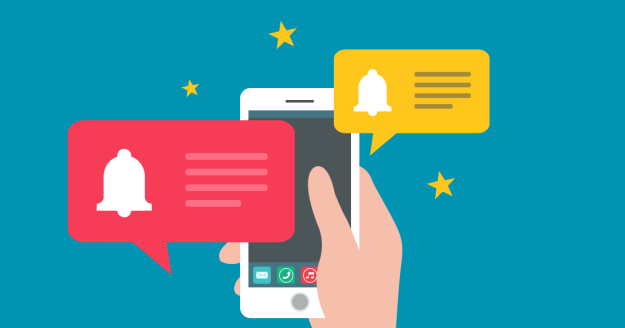
Așteptați cu nerăbdare să includeți câteva notificări push WordPress pe site-ul dvs.?
Atunci ar trebui să știi despre asta înainte de a trece direct la acțiune. Notificările push ajută la trimiterea notificărilor către diverși utilizatori, chiar dacă aceștia nu accesează site-ul dvs.
Notificările push sunt mesaje pe care se poate face clic, care apar în partea de sus a telefonului mobil sau desktop în zona de notificare. Poate apărea și atunci când browserul nu este deschis. În afară doar de desktop, notificările push funcționează chiar și pe dispozitivele mobile, ceea ce ajută la contactarea diferiților utilizatori de pe dispozitive.
Acesta oferă știri despre actualizările viitoare sau orice fel de oferte. Notificările push web sunt foarte utile și eficiente pentru a converti orice vizitator al site-ului web în clienți, precum și în vizitatori fideli.
Trebuie să trimiteți notificări push pentru ca vizitatorii să rămână pe site-ul dvs., astfel încât traficul să crească. Deși listele de e-mail sunt încă un instrument de marketing eficient, notificările push sunt și ele eficiente.
Există o mulțime de motive în spatele popularității notificărilor push, deoarece acestea sunt mici și necesită o atenție mai mică în comparație cu e-mailul sau rețelele sociale, nu implică algoritm etc. Mai jos sunt enumerate câteva dintre modalitățile prin care puteți adăuga notificări push către site-urile WordPress.
Utilizarea unui singur semnal pentru notificările push pe site-urile WordPress
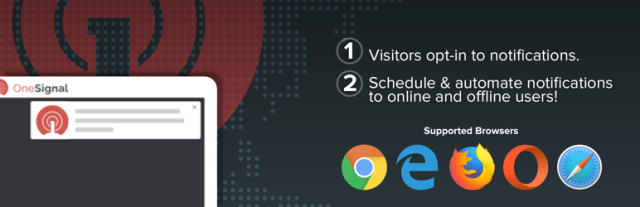
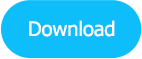
One Signal este în principal un serviciu gratuit de notificări push WordPress, care poate fi folosit pentru site-urile WordPress. Ajută la adăugarea ușoară a notificărilor push pentru majoritatea site-urilor web. La început, trebuie să instalați One Signal și să-i activați pluginurile.
După activarea acestuia, pluginul va include un nou element de meniu numit One Signal în bara de administrare WordPress. Atingerea acestuia vă va redirecționa către pagina Setări a pluginului. Pagina de setări este separată în file de configurare și configurare.
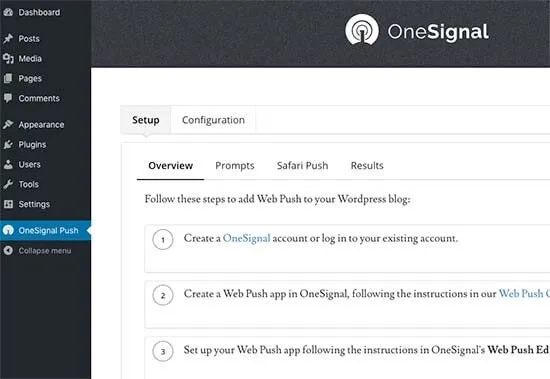
Fila Configurare este o documentație detaliată despre diferitele modalități de configurare a notificărilor push One Signal în WordPress. Va trebui să adăugați cheia API și ID-ul aplicației în setările pluginului.
Pasul 1: Setarea notificărilor Push One Signal
La început, trebuie să vizitați site-ul web One Signal și să apăsați pe butonul de pornire situat lângă opțiunea Web Push. Apoi vi se va cere să furnizați o parolă, precum și un e-mail, astfel încât să vă puteți crea un cont.
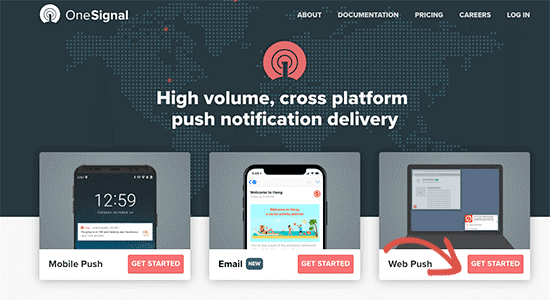
După aceea, veți fi dus la tabloul de bord One Signal, unde trebuie să selectați butonul „Adăugați aplicație” pentru a crea prima aplicație. Va trebui să furnizați un anumit nume pentru aplicație pentru notificările dvs. push WordPress, astfel încât să o puteți identifica.
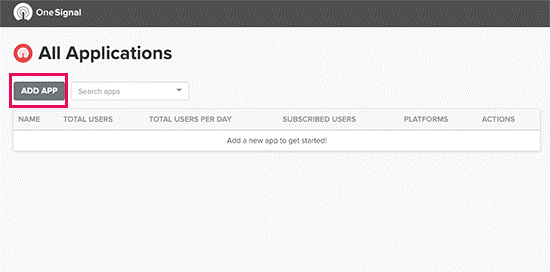
Apoi, va trebui să selectați o platformă, iar pentru aceasta, puteți selecta diferite platforme pentru aplicație. Alegeți 'Web Push' și apăsați pe butonul Următorul pentru a continua.
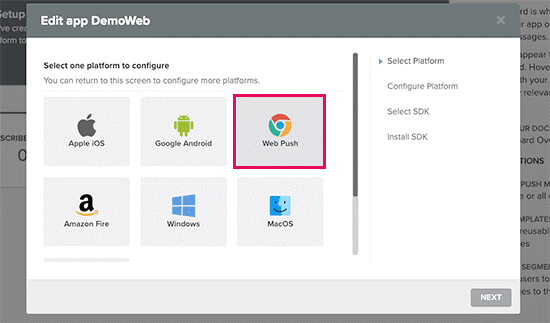
În pasul următor, va trebui să alegeți metoda de integrare. Faceți clic pe caseta „WordPress Plugin” și alegeți WordPress. Trebuie să puneți un nume de site, o adresă URL și un logo. Acest logo va apărea în notificări și cel mai bine este să utilizați o pictogramă de site.

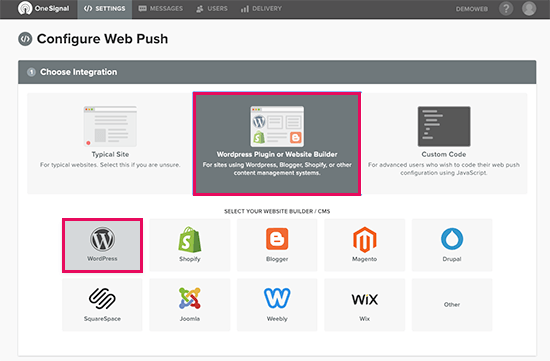
Mai jos veți observa o comutare pe care o puteți activa dacă site-ul WordPress nu folosește HTTPS. Notificările push pot fi trimise numai de la o adresă URL HTTPS securizată. Imediat ce ați terminat, apăsați pe butonul de salvare pentru a stoca setarea One Signal, apoi puteți reveni la setarea pluginului One Signal de pe site-ul WordPress și mergeți la fila „Configurare”.
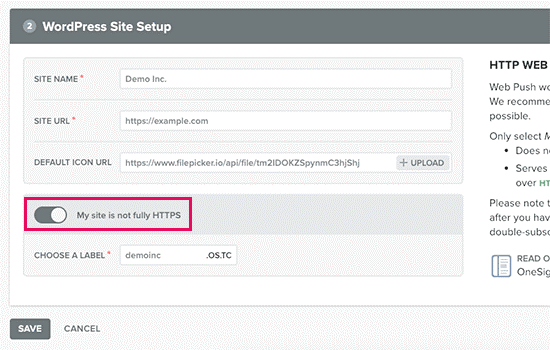
Aici va trebui să lipiți atât cheile APP, cât și cheile API, pe care le-ați copiat anterior. Tastele API vă permit să trimiteți notificări push doar prin browserele web Chrome și Firefox. De asemenea, este posibil să aveți nevoie de Safari Web ID pentru a trimite notificări Push prin browserul web Safari.
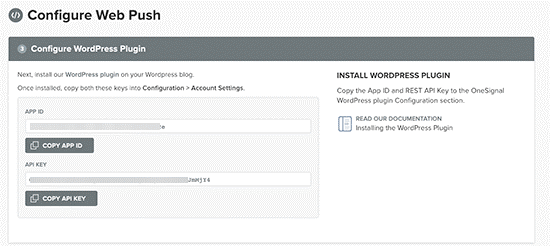
Dacă doriți să primiți cheia Safari API, trebuie să vă întoarceți pe site-ul One Signal și să vizitați pagina de setări a aplicației. După aceea, trebuie să faceți clic pe pictograma de editare, care se află lângă Safari.
Pasul 2: Personalizați mesajul pop-up al notificării push
Elementele de bază ale unui pop-up de notificare push sunt foarte simple, deoarece utilizează un limbaj generic și afișează sigla site-ului. Cu siguranță îl puteți personaliza pentru a face să pară mai personal.
Trebuie doar să comutați la fila de configurare, care este prezentă la vârsta de setări ale pluginului One Signal pentru site-ul WordPress, accesați secțiunea „Setări pop-up HTTP”. Trebuie să apăsați pe comutatorul prezent de lângă „Personalizați textul promptului pop-up HTTP”, iar după aceea, puteți începe să includeți textul pentru notificările push WordPress.
De asemenea, nu trebuie să uitați să selectați butonul Salvare pentru stocarea setărilor înainte de a testa promptul.
Pasul 3: personalizați pictograma de notificare clopoțel
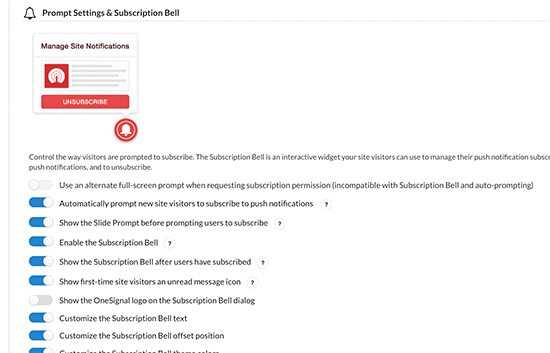
De obicei, browserul solicită notificare și fereastra pop-up dispare mai ales atunci când utilizatorii le resping. În cazul în care utilizatorii se răzgândesc pentru a primi notificări și doresc să activeze notificările push WordPress atunci, clopoțelul de abonament prezent în One Signal ajută la afișarea utilizatorilor un prompt pe site.
De asemenea, pictograma clopoțel este complet personalizabilă, care este prezentă în pagina de setări a pluginului. Coborâți doar la zona „Setări prompte și clopoțel de abonament” și activați opțiunea de personalizare pe care doriți să o modificați. După aceea, modificați setările pentru fiecare opțiune pe care doriți să o personalizați în consecință.
În cea mai mare parte, culorile pictogramei clopoțel sunt necesare pentru a se modifica pentru potrivirea culorilor temei.
Pasul 4: Trimiteți notificări push de pe site-ul WordPress
Pluginul One Signal în mod implicit trimite automat notificări push atunci când orice postare nouă este publicată pe site-ul dvs. web. Puteți dezactiva această funcție din pagina de setări a pluginurilor din secțiunea „Setări de notificare automată”.
Dacă doriți, puteți trimite manual o notificare atunci când publicați sau faceți orice postare nouă. Doar editați o postare sau o pagină WordPress, apoi veți observa automat caseta meta One Signal sub coloana de setări a documentului prezentă în dreapta.
Prin urmare, aceștia sunt câțiva dintre pașii semnificativi care trebuie urmați dacă doriți să adăugați notificări push pentru site-ul WordPress.
Articole similare
Pluginuri WordPress de notificare push
Cum să adăugați notificări push pe un site WordPress?
